Как удалить Proudly Powered by WordPress из ссылок нижнего колонтитула
Опубликовано: 2021-11-24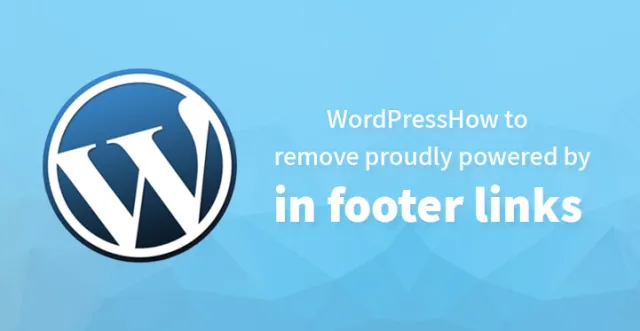
Учитывая тот факт, что вы только что создали свой первый веб-сайт и вам не нужно ничего, кроме как быть уверенным, что ваш веб-сайт получит больше внимания в Интернете, вполне естественно, что вы хотите, чтобы ваш веб-сайт выглядел как можно более профессионально.
Реальность такова, что любой деловой веб-сайт, на котором есть эта ссылка в нижнем колонтитуле, не может восприниматься так серьезно, за исключением признанного корпоративного.
Нет ничего плохого в отображении ссылки в нижнем колонтитуле, но если вы только начинаете, вам следует сделать все возможное, чтобы удалить ссылку в нижнем колонтитуле. Если у вас есть личный веб-сайт, вы всегда можете оставить его включенным, но когда дело доходит до профессионального веб-сайта, было бы неплохо удалить его как можно скорее.
Конечно, это все из-за восприятия, но восприятие имеет значение, и в большей степени, когда речь идет о вашем профессиональном бизнес-сайте. Итак, если вам интересно, как удалить ссылки в нижнем колонтитуле вашего веб-сайта, гордо работающие на WordPress, то вы можете проверить два метода, перечисленных ниже. Оба они должны быть эффективными для удаления ссылки.
Правомерно ли удаление ссылки?
Поскольку WordPress является бесплатным и распространяется под лицензией GPL, вы имеете полное право пойти дальше и полностью удалить ссылку со своего веб-сайта. Это совершенно законно, и у вас не должно возникнуть никаких проблем при этом. Более того, вы даже можете редактировать его и распространять, и у вас есть на это полное право. Более того, вы также можете редактировать темы по своему усмотрению.
Как скрыть сообщение нижнего колонтитула WordPress?
На самом деле существует более двух способов удалить эту ссылку в нижнем колонтитуле, и мы перечислили их ниже для справки.
Просто следуйте инструкциям, перечисленным здесь, и вы сможете легко удалить указанную ссылку в нижнем колонтитуле. Опять же, нет ничего плохого в том, чтобы отображать ссылку в нижнем колонтитуле «как есть» на вашем веб-сайте, но для профессиональных веб-сайтов всегда полезно сделать то же самое.
И хотя Google не одобряет эту практику, более чем несколько популярных тем WordPress, таких как двадцать и другие, включают то же самое, поэтому вы обязательно увидите то же самое на своем веб-сайте при использовании одного и того же. Вот почему вы должны прочитать остальную часть нашего руководства о том, как редактировать нижний колонтитул и как использовать свой веб-сайт без него.
Хорошей новостью является то, что удалить ссылку в нижнем колонтитуле не так сложно, и вы даже можете настроить ее и включить собственное сообщение, включая призыв к действию, который должен помочь повысить коэффициент конверсии на вашем веб-сайте. В целом, методы, перечисленные ниже, являются одними из самых простых способов удаления ссылок в нижнем колонтитуле.
Первый метод:
Перейдите к настройкам вашей темы, и большинство хороших авторов тем обычно упрощают вам настройку и настройку вашей темы, включая редактирование и удаление ссылки в нижнем колонтитуле. Но имейте в виду, что некоторые из бесплатных тем имеют ограниченную функциональность, и может быть невозможно отредактировать или удалить ссылку в нижнем колонтитуле, и в этом случае вы можете скрыть ее.
Первый способ — использовать настройщик и отредактировать тему, что вы можете сделать легко. Также разные темы имеют разные параметры настройки, но обычно в них должен быть указан параметр для настройки вашей темы. Просто зайдите в свой настройщик WordPress и загляните под внешний вид.
Некоторые из тем позволяют вам настраивать ссылки в нижнем колонтитуле, а также отключать все кредитные ссылки. В случае, если вы не используете премиальную тему и нет простых ссылок для настройки этой ссылки в нижнем колонтитуле, вы можете использовать метод, указанный ниже, для редактирования ссылки в нижнем колонтитуле «на базе WordPress».
1. Первое, что вам нужно сделать, это зайти в панель управления WordPress и войти в систему как администратор.
2.После того, как вы это сделали, все, что осталось, это прокрутить внешний вид и нажать «настроить». Это должно позволить вам настроить тему по своему усмотрению.
3. Теперь вам нужно перейти в дополнительный раздел CSS и добавить коды, перечисленные ниже.
.сайт-информация {отображение: нет;}
4. После того, как вы добавили то же самое, вы можете перезагрузить свою тему, и ваш сайт должен отображаться без нижнего колонтитула. Но имейте в виду, что вам только что удалось скрыть ссылку в нижнем колонтитуле «работает на WordPress» и что вы не совсем удалили ее.
Если вы хотите удалить его вообще, то вам нужно прочитать остальную часть статьи и обратить внимание на второй способ. Это должно помочь вам полностью удалить ссылку в нижнем колонтитуле, и ваш сайт снова станет выглядеть профессионально.
Второй метод, метод footer.php:
Если ваша тема не предоставляет вам простой возможности редактировать ссылки в нижнем колонтитуле, вам, возможно, придется использовать этот метод для этого. Каждая тема поставляется с файлом footer.php, и это файл, который вам нужно найти и скачать.
Вы можете найти его в своем корневом каталоге, просто дважды щелкните его, чтобы загрузить и сохранить на своем компьютере. После того, как вы это сделаете, откройте файл с помощью текстового редактора, найдите строку с «powered by..», и это та строка, которую вам нужно будет отредактировать.
<div class="Информация о сайте">
<span class="site-title"><a></a></span>
<a href="#"></a>
</div><!-- .site-info -->
Приведенный выше код содержит строку, которую вам нужно удалить, и как только вы удалите строку кода «powered by..», вы можете удалить ее, удалив эту конкретную строку. Сделав это, вы можете загрузить файл обратно к администратору и перезагрузить тему. Теперь он должен работать нормально, без надоедливой ссылки в нижнем колонтитуле «работает на WordPress».
Обратите внимание, что в некоторых темах нужный файл можно найти в списке как footer.php, где, как и в случае с двадцатью семью, коды которых были показаны выше, вам нужно будет проверить информацию о сайте, которую можно найти. указан как файл site-info.php. Этот файл должен содержать код нижнего колонтитула, который вам нужно отредактировать/извлечь.
Третий способ, настройка ссылки в нижнем колонтитуле:
После того, как вы удалили ссылку в нижнем колонтитуле «работает на WordPress», вы, естественно, захотите сделать ее лучше и изменить само сообщение. Это имеет больше смысла, поскольку вы можете включить CTA в ссылку в нижнем колонтитуле или добавить что-то еще, что сделает ваш сайт профессиональным, чтобы получить больше внимания в Интернете.
Вы можете проверить пример, указанный ниже, чтобы добавить свой собственный вариант персонализированного сообщения. Например, вы можете использовать приведенный ниже код, чтобы отредактировать ссылку в нижнем колонтитуле и добавить «ваше собственное сообщение».
Но помните, что вам нужно создать дочернюю тему, чтобы включить следующий код в файл footer.php.
«Авторское право на темы SKT»,
</div><!-- #content -->
<footer class="site-footer" role="contentinfo">
<div class="wrap">[Ваше сообщение будет здесь] | Авторское право ©
<a href="#"></a>.
Все права защищены.
</div><!-- .wrap -->
</footer><!-- #colophon -->
</div><!-- .site-content-contain -->
</div><!-- #страница -->
Это должно позволить вам включить свое собственное сообщение, а не отображать фирменное сообщение WordPress на вашем веб-сайте. Если вы обнаружите, что процесс немного утомительный, вы всегда можете нанять одного из экспертов, чтобы он озвучил сообщение, но само собой разумеется, что перечисленные выше методы довольно просты.

Большинство премиальных тем премиум-класса поставляются с простыми опциями для редактирования и настройки всей темы, и вы сможете сделать это за несколько минут.
С бесплатной темой у вас может не быть доступа к простым параметрам настройки, и в этом случае вам обязательно нужно будет использовать один из методов, перечисленных выше, чтобы удалить ссылку в нижнем колонтитуле «работает на WordPress» и добавить собственное сообщение.
Вот статья, в которой мы изучаем, как удалить гордо работающий на WordPress из нижнего колонтитула на веб-сайте WordPress.
WordPress — это система управления контентом с функциями, включая архитектуру плагинов и систему шаблонов, основанную на PHP и MySQL. Он привлекает разработчиков для создания блогов и любого другого веб-контента, включая веб-сайты электронной коммерции, галереи и т. д. Он включает в себя ряд настраиваемых, а также готовых дизайнов и тем.
Мы не ошибемся, заявив, что не менее 40% веб-сайтов состоят из бесплатных тем и дизайнов. При разработке веб-сайта с премиум-темой (т. е. платной темой) у разработчиков есть гибкие возможности кодирования и редактирования, позволяющие изменять почти все на веб-странице. Но при использовании бесплатной темы WordPress вставляет текст «Proudly powered by WordPress» в качестве кредитов.
Нас часто спрашивают, законно ли удалять этот текст из футера? Люди обычно склонны задавать этот вопрос, потому что в WordPress нет встроенной функции для этого.
Не беспокойтесь, вы не совершаете никакого преступления, удаляя этот текст из нижнего колонтитула. Как объект WordPress бесплатен и подпадает под Стандартную общественную лицензию (GPL). Это означает, что вы можете изменить любой аспект и даже перераспределить его.
Люди обычно хотят отказаться от таких кредитов по очевидным причинам создания индивидуального веб-сайта без рекламы какой-либо третьей стороны. В бесплатной версии нельзя напрямую найти возможность удалить гордо работающую на WordPress.
Но чего не знают многие неопытные разработчики и любители, так это того, что его можно удалить. Из-за отсутствия опции и компактных настроек темы приходится отключать вручную. Эта статья представляет собой подробное руководство о том, как удалить гордо работающий на WordPress из нижнего колонтитула на любом веб-сайте WordPress.
Ниже приведены некоторые из самых простых способов сделать это, но перед этим, в качестве меры предосторожности, мы рекомендуем вам сделать резервную копию всего содержимого вашего сайта.
Если вы повредите какой-либо другой код, у вас будет возможность легко восстановить свой сайт. Мы также рекомендуем запланировать резервное копирование обновленного содержимого веб-сайта через регулярные промежутки времени или, в частности, в тот момент, когда вы пытаетесь изменить основные настройки своего сайта.
Иногда даже из-за незначительного технического сбоя вы не сможете получить желаемый результат/результат, а также потеряете предыдущее состояние вашего сайта.
1. Быстрое удаление:
Премиум-темы предоставляют эту возможность для прямого удаления текста с гордостью на базе WordPress. Панель администратора — Внешний вид — Настройка — это путь, по которому нужно следовать в настройках, чтобы найти эту опцию. При использовании бесплатных тем разработчики иногда предоставляют возможность легкого удаления текста.
Поэтому сначала ищите этот вариант, а затем ищите альтернативные методы. Если в выбранной вами существующей теме есть эта опция, удалить нижний колонтитул очень просто.
2. Код CSS:
Подход CSS можно рассматривать как один из самых простых и быстрых способов удалить из нижнего колонтитула сайт, который гордится тем, что работает на WordPress. Прежде всего, посмотрите и проанализируйте приведенный ниже код.
.сайт-информация{
дисплей:нет;
}
Чтобы удалить текст нижнего колонтитула, сначала скопируйте этот код. Этот код необходимо вставить в раздел «Дополнительные CSS», который можно найти в разделе «Настройка» в разделе «Внешний вид». Теперь, в зависимости от разработчика, разные темы имеют индивидуальный подход к коду, поэтому высока вероятность того, что этот код может не работать для вас.
В таких случаях вы должны знать класс, чтобы написать собственный код CSS. Многие интернет-форумы также могут помочь вам в написании таких кодов, если вы предоставите им точную информацию о классе вашей темы.
3. Кодирование:
У вас есть преимущество над кодами? Если вы это сделаете, вы можете легко отредактировать или удалить этот код. В каждой не премиальной теме, спонсируемой WordPress, этот текст включен в файл footer.php. Все, что вам нужно сделать, это найти и удалить его.
Можно сразу настроить footer.php, изучив параметр редактора в настройках внешнего вида или загрузив настроенный файл на сервер. Последовательное кодирование объясняется в конце для лучшего понимания.
При использовании «двадцать семнадцати» вам может быть немного сложно выполнить описанные выше шаги. Для настройки «twentyseven» найдите части шаблона с подопцией нижнего колонтитула; в нижнем колонтитуле вы найдете относительную подопцию siteinfo.php для темы файла.
Здесь вы можете найти код и отредактировать его, чтобы удалить с веб-сайта текст с гордостью на базе WordPress.
3.1 Ниже подробно описаны шаги для вашего понимания с прямой ссылкой на параметры WordPress.
- На панели инструментов выберите «Внешний вид».
- Теперь выберите меню редактора
- В правом верхнем углу вы найдете опцию выбора темы для редактирования, и вам нужно выбрать меню, которое вы собираетесь настроить.
- Найдите файл footer.php
- Редактировать код в файле
4. Плагин:
Можно искать и находить плагины для удаления текста для тем WordPress по умолчанию. Вы также можете искать плагины для своих тем. Хотя это один из способов удалить WordPress с гордостью, использовать его не рекомендуется.
Если простая процедура кодирования может решить эту проблему за вас, нет необходимости усложнять веб-страницу, добавляя к ней дополнительный плагин. Если вы чужды кодированию и чувствуете, что это единственный выход, тогда подходите к этому методу.
Эти методы могут помочь вам в удалении текста из нижнего колонтитула. Возможно, что, несмотря на использование всех параметров, в некоторых сложных, но бесплатных темах вы не сможете изменить настройку нижнего колонтитула. В таких случаях вы можете написать автору и обратиться за помощью в устранении проблемы.
Креативные авторы спонтанно возвращаются и в большинстве случаев напишут вам о решении. Помимо этого в Интернете полно форумов, которые могут помочь вам с любыми вопросами, касающимися удаления таких текстов из нижних колонтитулов и по другим вопросам, связанным с WordPress.
